幽灵资源网 Design By www.bzswh.com
原图

最终效果

1、打开原图素材,首先我把画面变亮,一般大家都是直接用曲线或色阶,如果这样直接调亮会丢失很多细节,我这里这种方法是提取中性灰选区来提亮画面,这样可以很好的保留细节。
执行:图像 > 计算,确定后点通道面板,调出新建通道选区,出现警告框时点确定就行了,居然看不到选区,但选区依然存在。
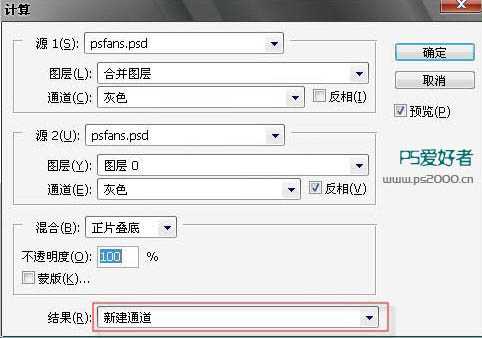
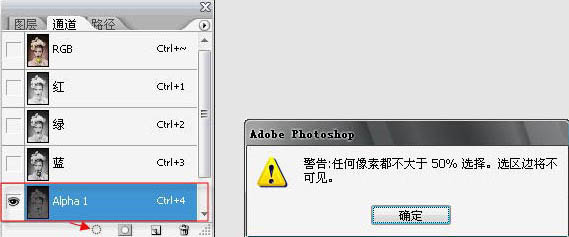
2、回到图层面板,创建曲线调整图层,对RGB及红色调整,参数及效果如下图。

3、把背景图层复制一层,按Ctrl + Shift + ] 置顶,按Ctrl + Shift + U 去色,图层不透明度改为:40%,加上图层蒙版,用黑色画笔擦出腮红部分。
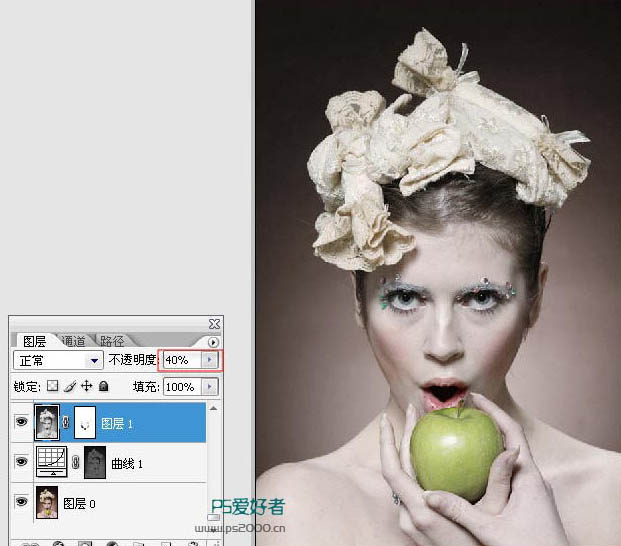
4、新建一个图层,按Ctrl + Alt + Shift + E 盖印图层。简单的给人物磨皮,可以使用磨皮滤镜。
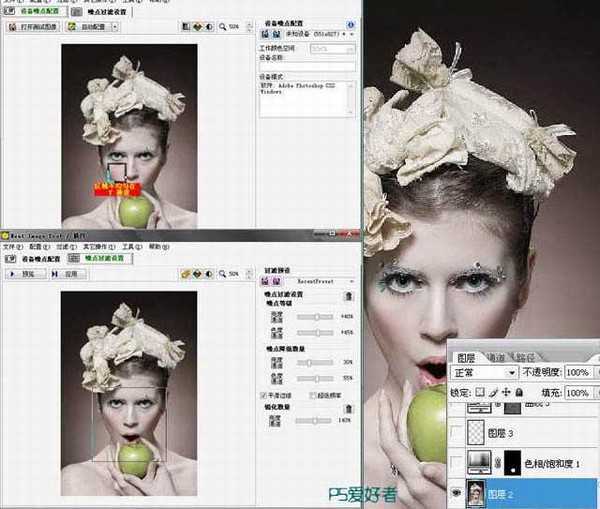
5、这一步是对苹果进行变色,创建色相/饱和度调整图层,先选择绿色,然后用吸管吸取苹果的颜色,再调整数值,参数设置如下图。确定后把蒙版填充黑色,用白色画笔把苹果部分涂出来。

上一页12 下一页 阅读全文

最终效果

1、打开原图素材,首先我把画面变亮,一般大家都是直接用曲线或色阶,如果这样直接调亮会丢失很多细节,我这里这种方法是提取中性灰选区来提亮画面,这样可以很好的保留细节。
执行:图像 > 计算,确定后点通道面板,调出新建通道选区,出现警告框时点确定就行了,居然看不到选区,但选区依然存在。
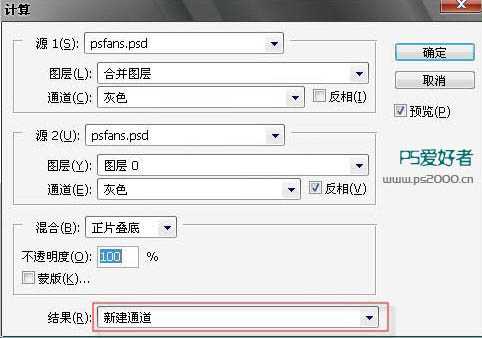
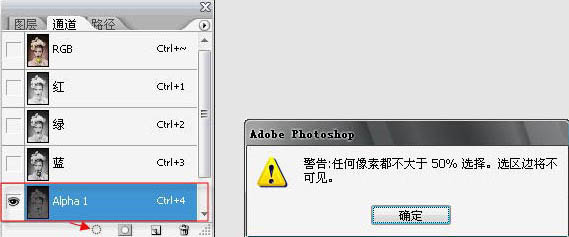
2、回到图层面板,创建曲线调整图层,对RGB及红色调整,参数及效果如下图。

3、把背景图层复制一层,按Ctrl + Shift + ] 置顶,按Ctrl + Shift + U 去色,图层不透明度改为:40%,加上图层蒙版,用黑色画笔擦出腮红部分。
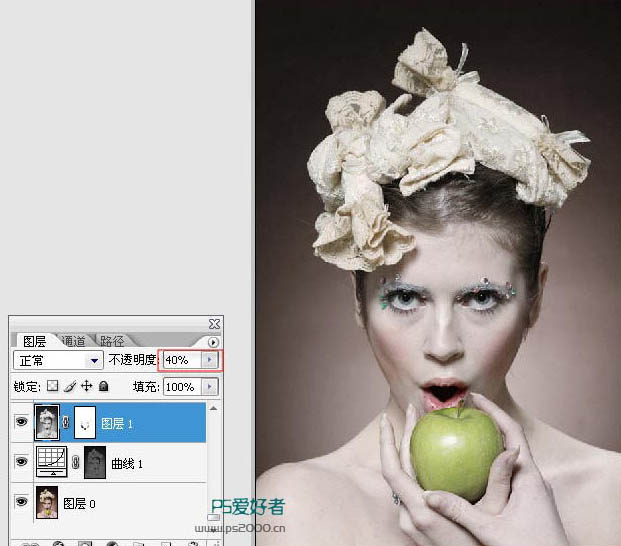
4、新建一个图层,按Ctrl + Alt + Shift + E 盖印图层。简单的给人物磨皮,可以使用磨皮滤镜。
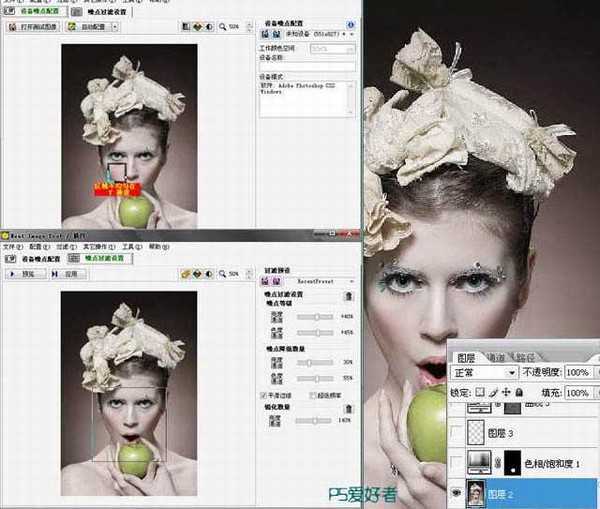
5、这一步是对苹果进行变色,创建色相/饱和度调整图层,先选择绿色,然后用吸管吸取苹果的颜色,再调整数值,参数设置如下图。确定后把蒙版填充黑色,用白色画笔把苹果部分涂出来。

上一页12 下一页 阅读全文
标签:
梦幻高雅,青蓝色
幽灵资源网 Design By www.bzswh.com
广告合作:本站广告合作请联系QQ:858582 申请时备注:广告合作(否则不回)
免责声明:本站文章均来自网站采集或用户投稿,网站不提供任何软件下载或自行开发的软件! 如有用户或公司发现本站内容信息存在侵权行为,请邮件告知! 858582#qq.com
免责声明:本站文章均来自网站采集或用户投稿,网站不提供任何软件下载或自行开发的软件! 如有用户或公司发现本站内容信息存在侵权行为,请邮件告知! 858582#qq.com
幽灵资源网 Design By www.bzswh.com
暂无评论...
RTX 5090要首发 性能要翻倍!三星展示GDDR7显存
三星在GTC上展示了专为下一代游戏GPU设计的GDDR7内存。
首次推出的GDDR7内存模块密度为16GB,每个模块容量为2GB。其速度预设为32 Gbps(PAM3),但也可以降至28 Gbps,以提高产量和初始阶段的整体性能和成本效益。
据三星表示,GDDR7内存的能效将提高20%,同时工作电压仅为1.1V,低于标准的1.2V。通过采用更新的封装材料和优化的电路设计,使得在高速运行时的发热量降低,GDDR7的热阻比GDDR6降低了70%。
